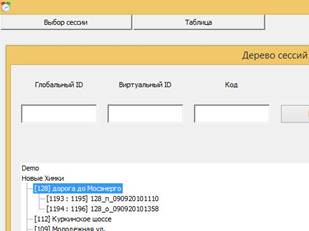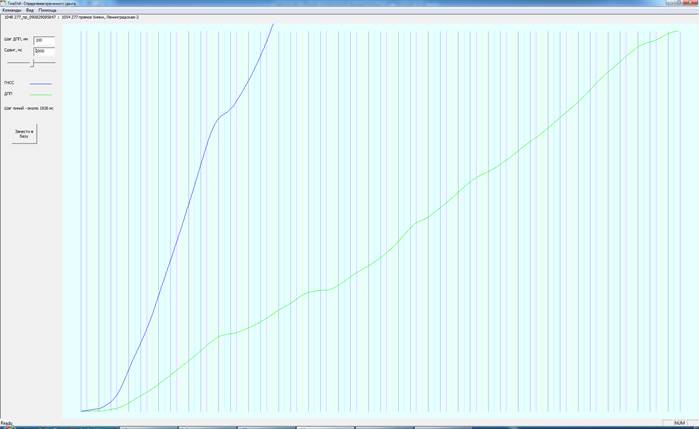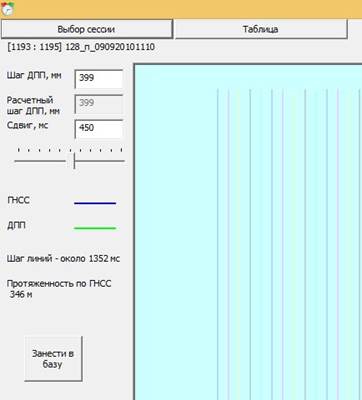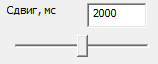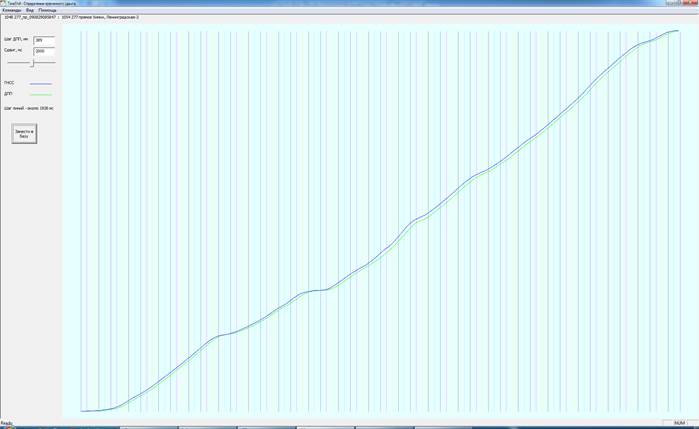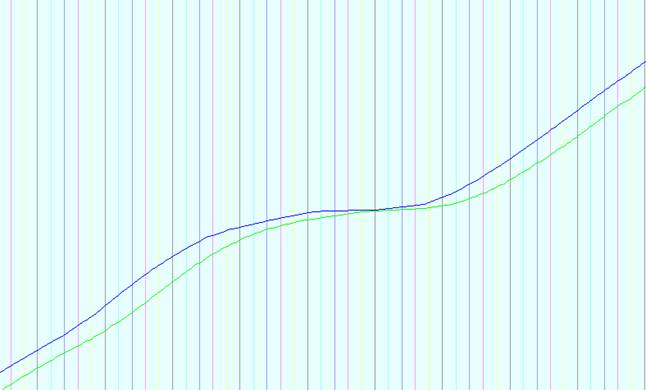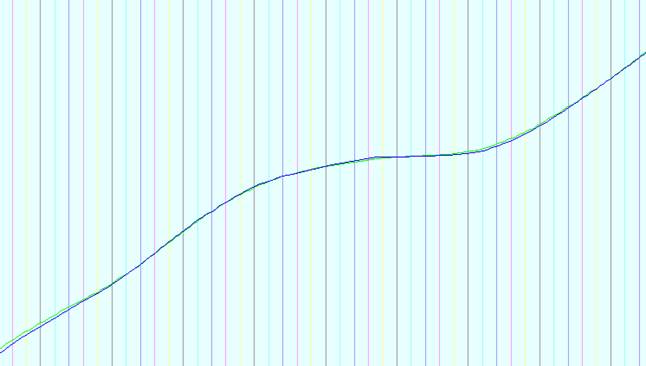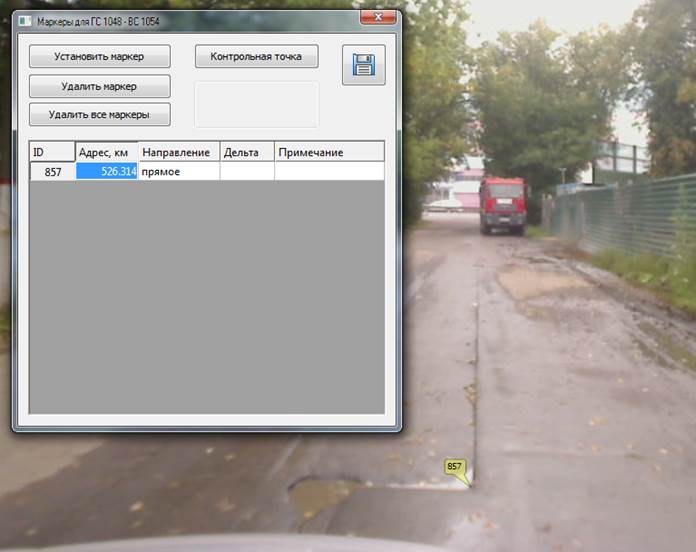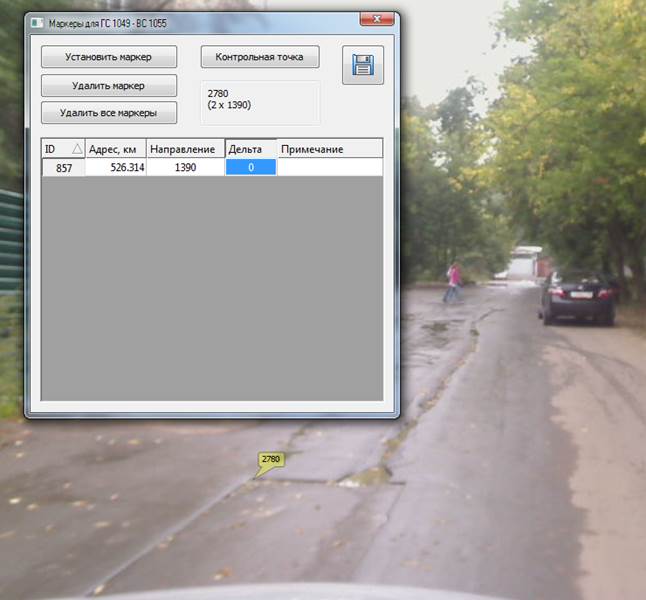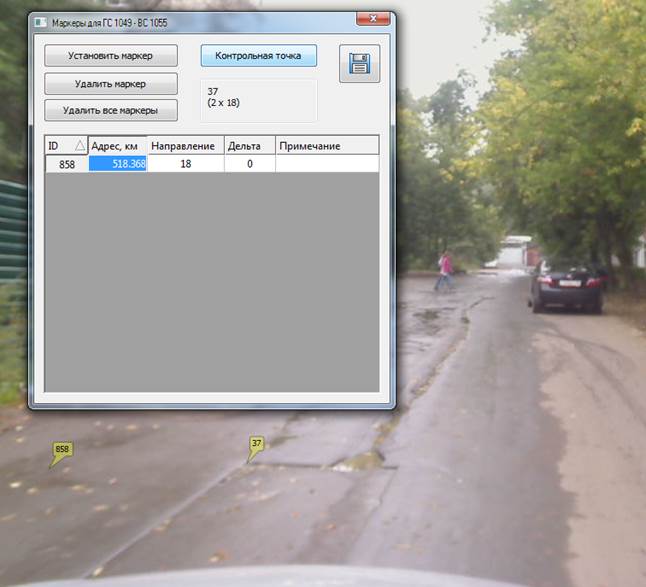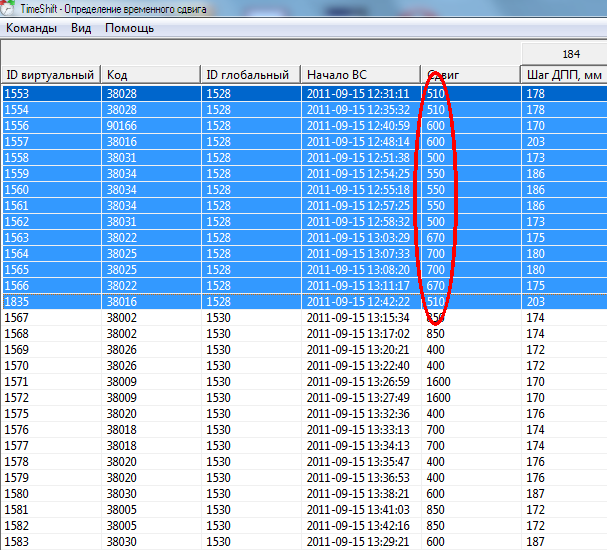Главная > Скачать > Примеры видеосессий > Примеры панорамПодбор величины сдвижки в программе TimeShift Технология предназначена для компенсации времени латентности ГНСС (GNSS latency) и сенсоров ПАК Геовидео для синхронизации по времени. Задача совместить время (ось X) фиксации данных датчиков (фото, путь) и ГНСС. Для этого подбором назначается время сдвижки. Важно совмещение графиков по горизонтали (чтобы идентичные точки экстремумов находились на одной вертикали). По вертикали допускается отклонение между графиками в любых пропорциях, но для лучшего восприятия графиков возможно ручное и автоматическое совмещение и по вертикали (шаг ДПП). Выбор виртуальной сессии по дереву сессий осуществляется после нажатия кнопки Выбор сессии:
Перемещение по дереву и загрузка данных по виртуальной сессии осуществляется с помощью двойного щелчка мыши. Если глобальная сессия содержит несколько виртуальных, то сдвижку необходимо произвести для каждой из них.
В появившемся после выбора локальной сессии окне возможно большое отклонение линий ДПП (датчика пройденного пути) и ГНСС (приемника глобальной навигационной спутниковой системы) относительно друг друга по вертикали. Это говорит о неправильном значении шага ДПП. При отображении графиков происходит расчет рекомендуемого для данной виртуальной сессии значения шага ДПП:
Занесение этого значения в окошко редактирования шага ДПП должно исправить ситуацию с сильным расхождением графиков. При нажатии кнопки Занести в базу программа выдает информационное окно с новыми значениями шага ДПП и сдвижки (в случае его изменения в поле ввода) и при нажатии OK производит изменение базы.
В результате исправления значения шага ДПП получаются похожие по форме графики пути по ДПП и по ГНСС. Однако может оставаться некоторое расхождение линий относительно друг друга по горизонтали. Совмещение достигается подбором величины сдвижки.
Предположим, для некоторого участка и величине сдвижки 2000 мс графики выглядят следующим образом:
Последовательно изменяя значение величины сдвижки, мы добиваемся визуального совмещения по горизонтали графиков шага ДПП и сдвижки в характерных точках (экстремумы, изгибы).
При величине сдвижки 700 мс тот же самый участок графика примет такой вид:
По достижении удовлетворительного результата необходимо зафиксировать его в базе данных, нажав кнопку Занести в базу.
Подбор величины сдвижки в программе SesViewer Для более точного подбора сдвижки необходимо добиться совмещения какого-либо объекта в пределах 100 мс (миллисекунд), введенного в прямом и обратном направлениях видеосъемки титула автомобильной дороги (улицы) в программе SesViewer. При производстве полевых работ по мониторингу оба направления снимают в одно время или вообще одной глобальной сессией – в этом случае сдвижка будет равна для обоих направлений. В качестве характерного объекта удобно брать разрывы в линии осевой разметки, линии разметки пешеходного перехода, искусственные дорожные неровности, трещины в покрытии проезжей части и т.п. Объекты должны хорошо дешифрироваться в прямом и обратном направлениях для минимизации ошибки в позиционировании. Порядок действий для определения сдвижки: Для вычисления сдвижки используются вспомогательные маркеры. Маркеры являются ориентирами для принятия решений по качеству сдвижки. Маркеры не являются инженерной опорой для дальнейшей работы по обработке мониторинга и играют свою роль только в момент принятия решения о величине сдвижки. 1. Загрузите сессию видеосъемки автомобильной дороги (улицы) в прямом направлении. Найдите характерный объект. На вкладке Управление в разделе Сессия нажмите кнопку Сведение сессий. В появившемся окне нажмите кнопку Установить маркер, установите перекрестие точно на объект и нажмите ЛКМ. В кадре видеосессии появится значок маркера.
Обратите внимание, что в заголовке окна указаны номер глобальной сессии (ГС) и номер виртуальной сессии (ВС). При перемещении вперёд-назад маркер не должен прыгать, скакать, исчезать, взлетать – иначе необходимо поставить новый маркер в другом месте. 2. Загрузите видеосессию в обратном направлении. На вкладке Управление в разделе Сессия нажмите кнопку Сведение сессий. Нажмите ЛКМ в любом поле после значения в графе ID – произойдет позиционирование к кадру с расчетным местоположением характерного объекта с учетом текущей сдвижки. Маркером будет указано расчетное местоположение. Обратите внимание, что истинное нахождение объекта может значительно отличаться от расчетного. Найдите визуально объект на наиболее близком к нему кадре видеосессии и убедитесь, что выбранный в прямом направлении объект подходит для ввода и в обратном (нет дефектов изображения, смазанности, расфокусировки объектива и т.п.). В противном случае удалите маркер и повторите действия п.п.1, 2. 3. Нажмите кнопку Контрольная точка, установите перекрестие точно на объект и нажмите ЛКМ. На кадре видеосессии появится значок маркера. В окне сведения сессий в поле Дельта отображается значение временной поправки, на величину которой необходимо отредактировать текущее значение сдвижки в программе TimeShift.
Из расчёта необходимо исключить метки со значениями Дельты наиболее отличающимися от остальных в большую или меньшую стороны. Если значение Дельты по модулю меньше 100 миллисекунд, то дальнейшие действия по установлению величины сдвижки не обязательны. В противном случае необходимо отредактировать значение сдвижки.
4. Загрузите виртуальную сессию любого направления титула в программе TimeShift, зная номера глобальной и виртуальной сессий. Отредактируйте сдвижку, вычтя из её текущего значения величину Дельты из п. 3 настоящего руководства. Если Дельта имеет отрицательное значение, то минус на минус дает плюс, соответственно к сдвижке нужно прибавить значение Дельты. Нажмите кнопку Занести в базу. Если обратное направление находится в той же Глобальной сессии что и прямое, то сдвижка всегда хранится равная у этих соответствующих Виртуальных сессии и вводить сдвижку для противоположного направления нет необходимости. 5. После того, как новая сдвижка будет внесена в базу для обоих направлений необходимо загрузить сессию прямого направления, нажать кнопку Сведение сессий, выделить строку информации о маркере и нажать кнопку Удалить маркер. Удаление обязательно, т. к. в результате действий, описанных в п. 4, местоположение маркера изменилось и не соответствует действительности. Найдите объект и повторите действия п.1 по установке маркера. Повторите действия, описанные п.п. 2, 3. Последовательно редактируя сдвижку в программе TimeShift, добейтесь значения Дельты меньше 100 миллисекунд по модулю.
Успешный ввод маркеров подтверждается тем, что они расположены на одном кадре рядом друг с другом и при движении вперёд-назад маркеры не будут скакать и исчезать.
Для главных и ведущих инженеров: Адекватность сдвижки проверяется в TimeShift по Таблице виртуальных сессий. У одной Глобальной сессии максимальная разница значений сдвижек должна быть не более 200мс.
В противном случае необходимо переделать маркеры по дорогам. |